для створення ZIP – архівів та керування ними. У програмі Провідник архіви подаються у вигляді папок із зображенням скріпки
Утиліт стиснення WinZip
Для створення архіву потрібно (1) клацнути правою кнопкою миші значок папки (або файлу), яку необхідно стиснути, і в контекстному меню вибрати команду Надіслати, у діалоговому вікні Імя та параметри архіву (2) вибрати формат архіву Стиснута ZIP – папка, метод стиснення, параметри архівації, Ок. Відбудеться створення архуву (3) У поточній папці з'явиться стиснута папка з таким самим ім'ям, як у архівованого об'єкта (4).
1
2
3
4


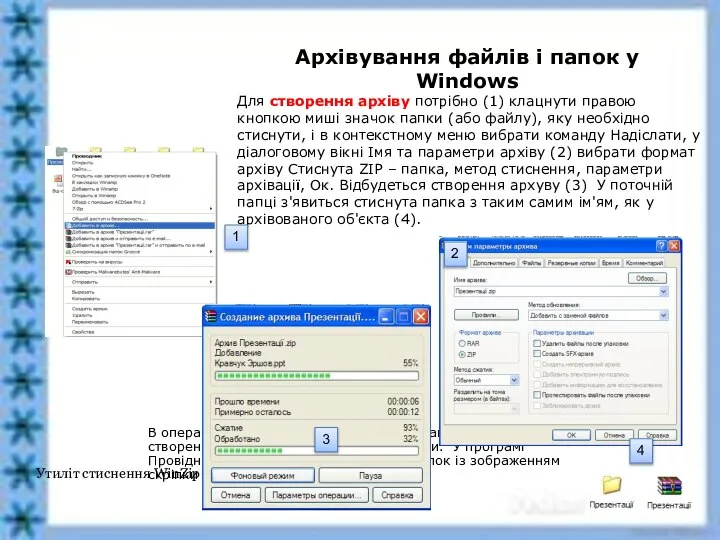
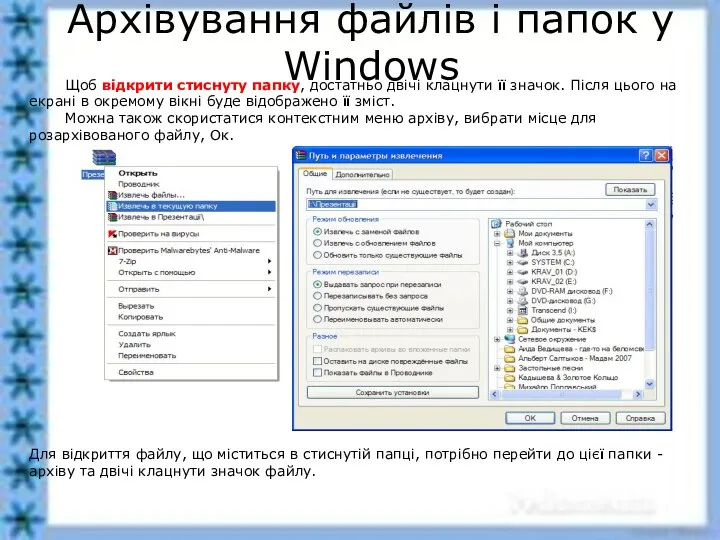
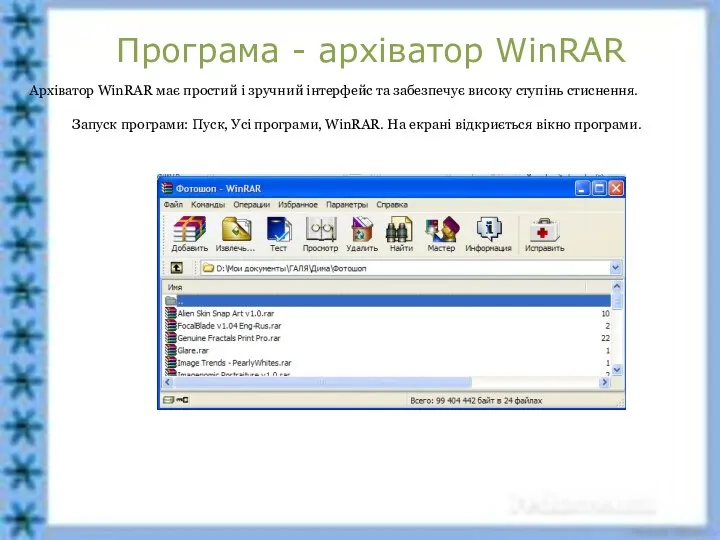

 Принцип представления услуг трафика. Эталонная конфигурация сети (ITU Y.1000)
Принцип представления услуг трафика. Эталонная конфигурация сети (ITU Y.1000) Инструкция по обновлению навигационного ПО
Инструкция по обновлению навигационного ПО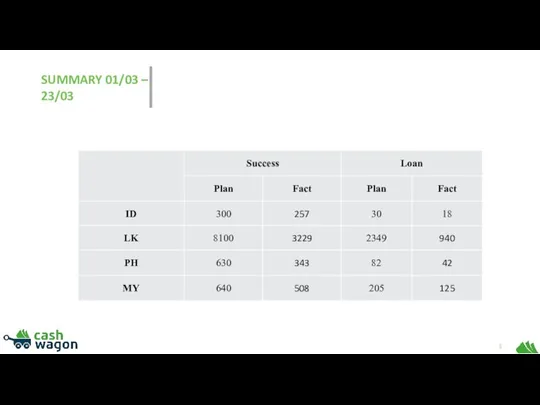 Google organic search
Google organic search КУРС Базовые приемы программирования. 2022. Онлайн - Лекция 2а (для ИИК). Выполнение ЛР № 1. Сортировка и пример1
КУРС Базовые приемы программирования. 2022. Онлайн - Лекция 2а (для ИИК). Выполнение ЛР № 1. Сортировка и пример1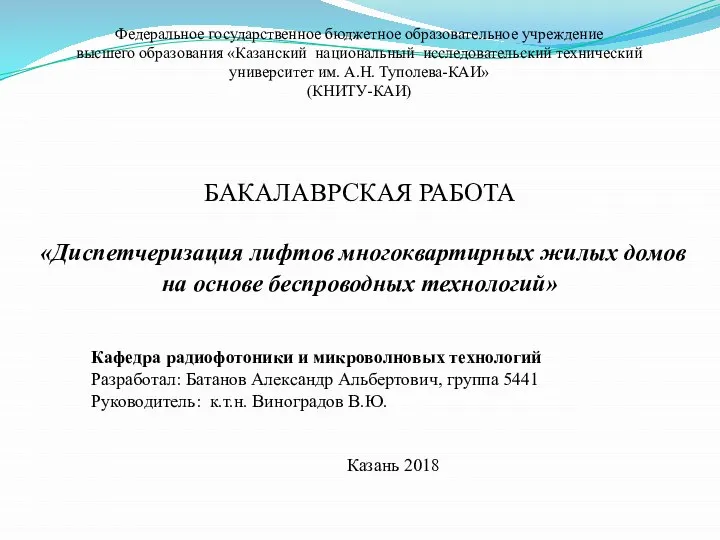 Диспетчеризация лифтов многоквартирных жилых домов на основе беспроводных технологий
Диспетчеризация лифтов многоквартирных жилых домов на основе беспроводных технологий Электронды үкімет
Электронды үкімет Область применения Microsoft Excel
Область применения Microsoft Excel Особенности SQL применительно к СУБД MySQL
Особенности SQL применительно к СУБД MySQL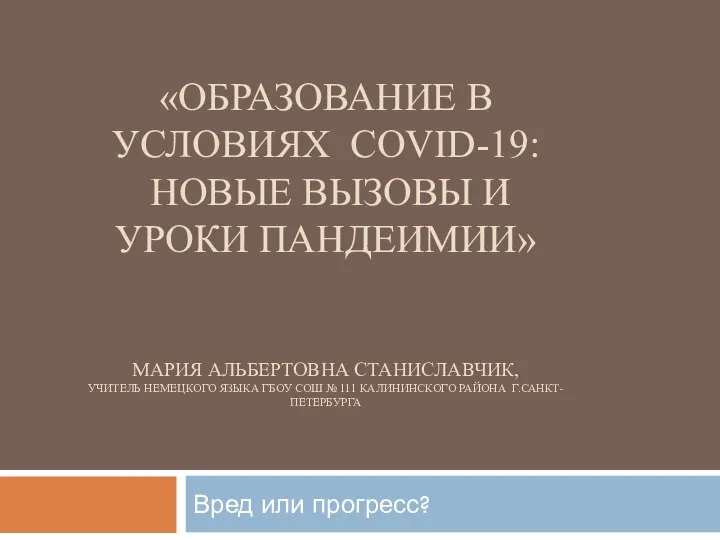 Образование в условиях Covid-19
Образование в условиях Covid-19 Электронные библиотеки
Электронные библиотеки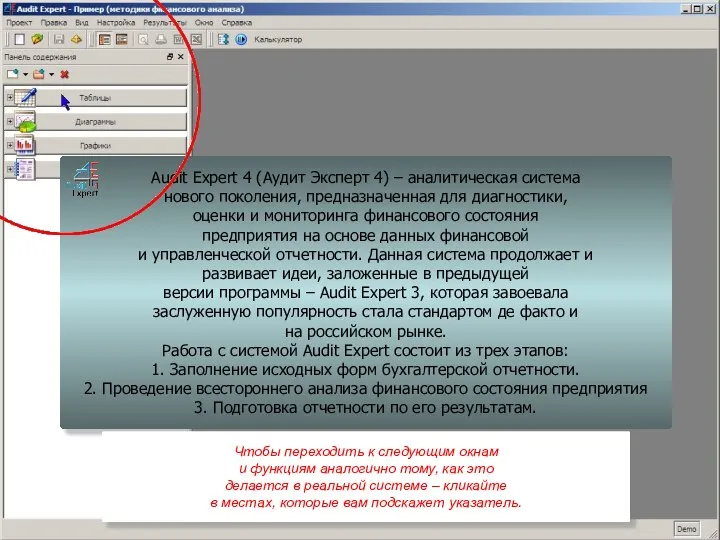 Audit Expert 4 (Аудит Эксперт 4)
Audit Expert 4 (Аудит Эксперт 4)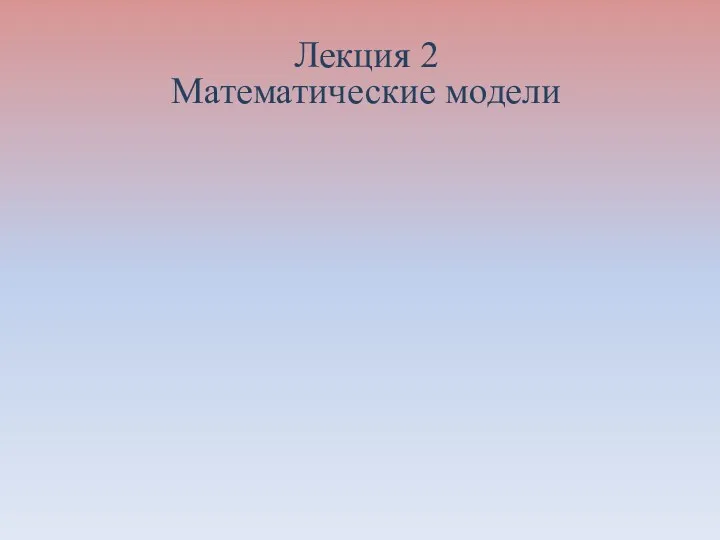 Математические модели
Математические модели Вылечи компьютер
Вылечи компьютер Алгоритми паралельного множення матриць
Алгоритми паралельного множення матриць Электронная цифровая подпись
Электронная цифровая подпись Компьютерное моделирование
Компьютерное моделирование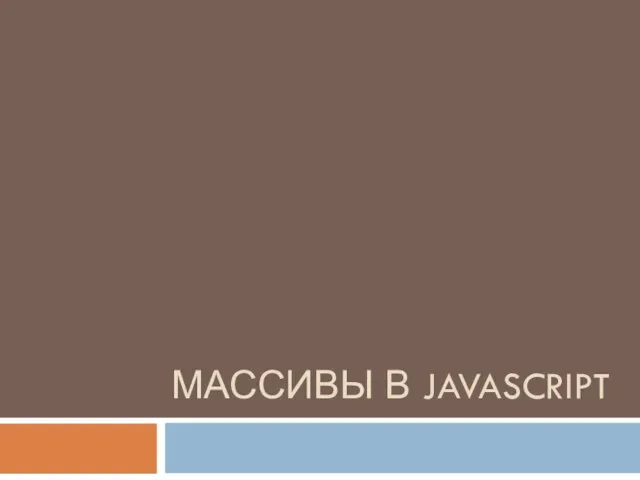 Массивы в Javascript
Массивы в Javascript Основы алгоритмизации и программирования. Лекция 10
Основы алгоритмизации и программирования. Лекция 10 Автоматизация инженерных расчетов
Автоматизация инженерных расчетов Информатика. World Wide Web
Информатика. World Wide Web Дети и Интернет
Дети и Интернет Новостные сообщения по основным новостным каналам
Новостные сообщения по основным новостным каналам ВКР: Голосовой ввод данных на сайте для самостоятельного изучения английского языка
ВКР: Голосовой ввод данных на сайте для самостоятельного изучения английского языка Логические основы работы компьютера
Логические основы работы компьютера Информация и информационные процессы
Информация и информационные процессы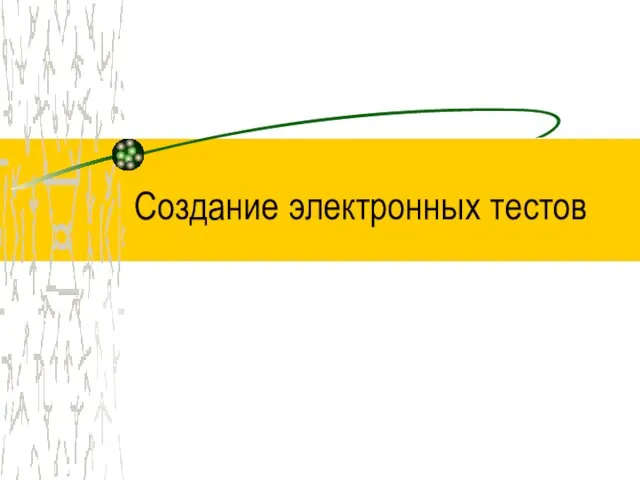 Создание электронных тестов
Создание электронных тестов Методы и средства анализа безопасности программного обеспечения. Лк 4
Методы и средства анализа безопасности программного обеспечения. Лк 4 Инструкция к RadiON Baseband Tool
Инструкция к RadiON Baseband Tool